送信方法
STEP 1
デスクトップ画面上の「Dock」の中にある
【メール】のアイコンをクリックします。
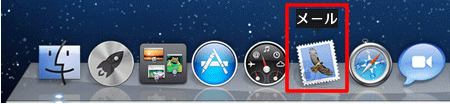
デスクトップ画面上に「Dock」が無い場合や、
【メール】のアイコンが無い場合は、
Finderのメニューバーの【移動】をクリックし、
メニュー項目の中の【アプリケーション】を
クリックします。
「アプリケーション」の画面が表示されますので、
その中にある【メール】のアイコンをダブルクリック
します。
STEP 2
ツールバーの( )をクリックします。
)をクリックします。
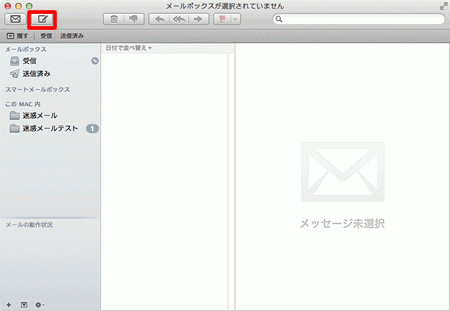
STEP 3
メールの新規作成画面が表示されますので、
各項目を入力して、ツールバーの( )をクリックし
)をクリックし
メールを送信します。
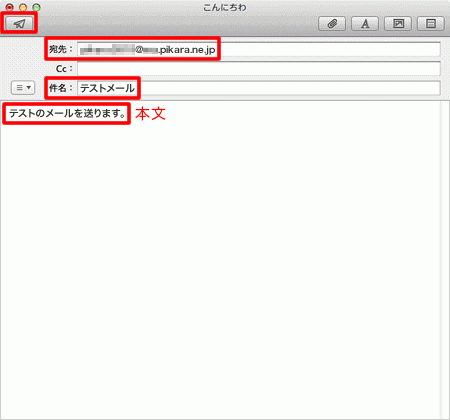
宛先:
送り先のメールアドレス ※半角入力
件名:
メールの件名
本文
以上でMail 6.x (OS X 10.8)のメール送信方法は終了です。
受信方法
STEP 1
デスクトップ画面上の「Dock」の中にある
【メール】のアイコンをクリックします。
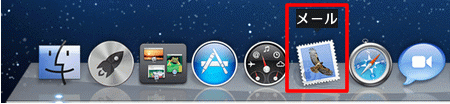
デスクトップ画面上に「Dock」が無い場合や、
【メール】のアイコンが無い場合は、
Finderのメニューバーの【移動】をクリックし、
メニュー項目の中の【アプリケーション】をクリック
します。
「アプリケーション」の画面が表示されますので、
その中にある【メール】のアイコンをダブルクリック
します。
STEP 2
ツールバーの( )をクリックし、
)をクリックし、
受信したメールを確認することができます。
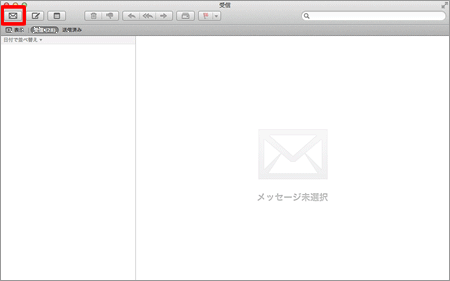
以上でMail 6.x (OS X 10.8)のメール受信方法は終了です。
このページはお役に立ちましたか?





